Cách bật tính năng Find My iPhone tìm điện thoại thất lạc cực dễ
Cách bật và cách sử dụng tính năng Find my iPhone đơn giản nhất. Chức năng nổi bật và câu hỏi liên quan đến tính năng “tìm iphone”.
Find my iPhone là một trong những tính năng hữu ích được Apple trang bị cho mọi phiên bản sản phẩm của mình. Tính năng này giúp người dùng tìm lại thiết bị khi để quên hoặc vô tình đánh rơi. Chi tiết về tính năng hữu ích này như thế nào Techtuts sẽ gửi đến quý bạn đọc trong bài viết ngày hôm nay.
1. Cách bật tính năng Find My Phone trên iPhone đơn giản nhất
“Tìm iphone” là một trong những tính năng hữu ích được trang bị sẵn trên các dòng điện thoại iphone. Tính năng giúp người dùng định vị vị trí thiết bị của mình khi bị thất lạc hoặc đánh mất. Để bật tính năng này trên iphone mời bạn thực hiện theo các bước sau đây:
- Bước 1: Trước tiên bạn bật điện thoại và chọn mục “Cài đặt”.
- Bước 2: Bạn chọn mục “ID Apple, iCloud, iTunes & App Store” như hình dưới đây.
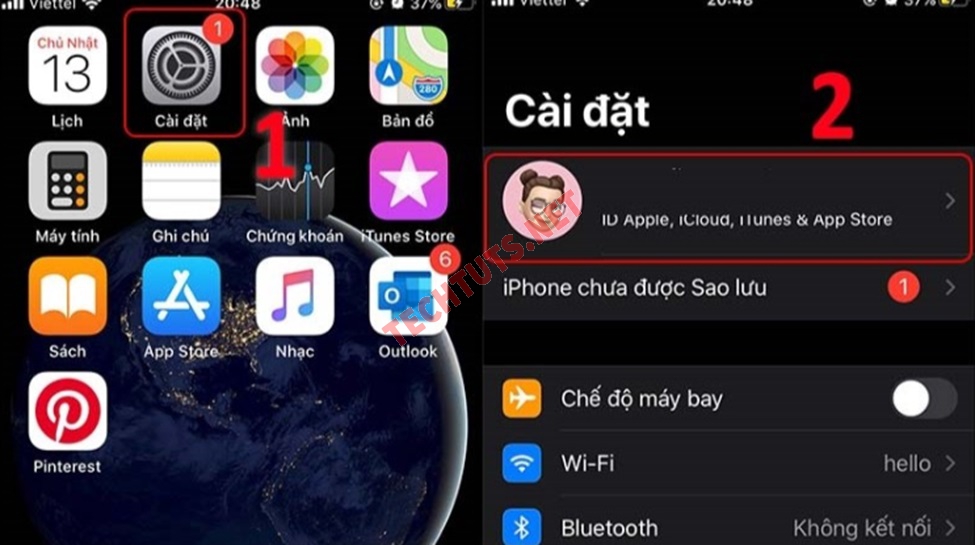
Chọn mục “ID Apple…” để thực hiện bước Find my iPhone tiếp theo
-
Bước 3: Trong tab “ID Apple” bạn kéo xuống dưới và chọn mục “Tìm”-> Tiếp tục chọn mục “Tìm iphone”.
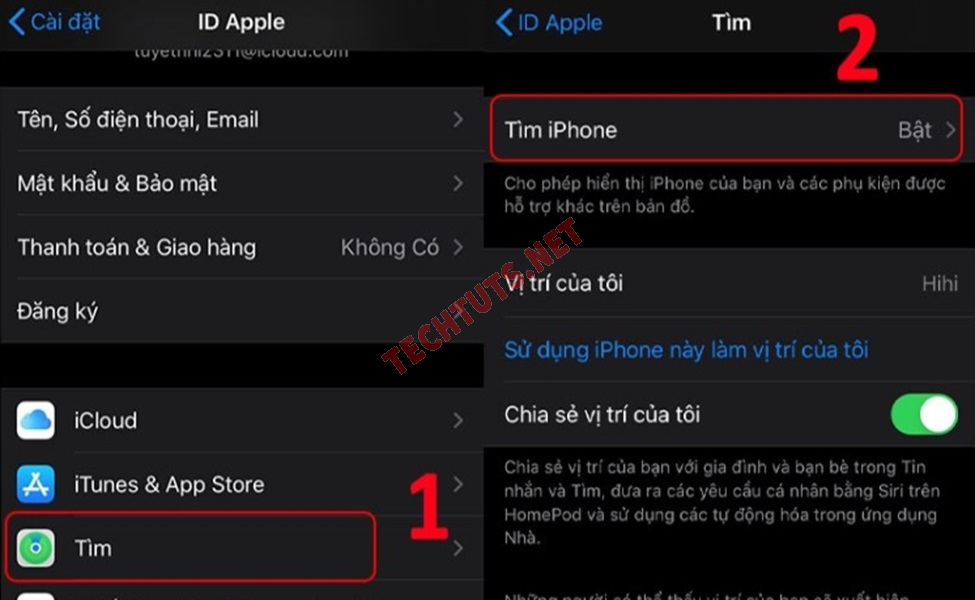
Chọn mục “Tìm” để tiếp tục thiết lập tính năng “Tìm iphone”
-
Bước 4: Lúc này tab “Tìm iphone” sẽ hiển thị, bạn chỉ cần gạt thanh mở sang bên phải là xong. Như vậy là tính năng “Tìm iPhone” đã được kích hoạt trên điện thoại của bạn.

Kéo thanh gạt sang bên phải để kích hoạt tính năng “Tìm iphone”
Chỉ với vài bước đơn giản, chúng ta có thể kích hoạt tính năng “Tìm iPhone”. Đây là cách kích hoạt theo “truyền thống”. Nếu bạn quan tâm có thể tham khảo và áp dụng trên thiết bị của mình.
Xem thêm: Cách kiểm tra số seri iPhone nhận biết hàng chính hãng
2. Cách sử dụng tính năng Find My iPhone tìm điện thoại thất lạc dễ dàng
Như Techtuts đã chia sẻ, Find my phone là tính năng định vị vị trí điện thoại khi trên iphone. Đây là cách nhanh chóng nhất để bạn tìm kiếm điện thoại khi bị thất lạc hoặc đánh mất. Để sử dụng tính năng này bạn có thể tham khảo hai cách như sau:
Cách 1: Đăng nhập trực tiếp bằng ứng dụng “tìm iphone” trên thiết bị khác
- Bước 1: Đầu tiên chúng ta cần mở tính năng “Tìm iPhone” trên thiết bị của mình.
- Bước 2: Nhập tài khoản và mật khẩu iCloud của bạn để tiếp tục tìm kiếm trên ứng dụng.
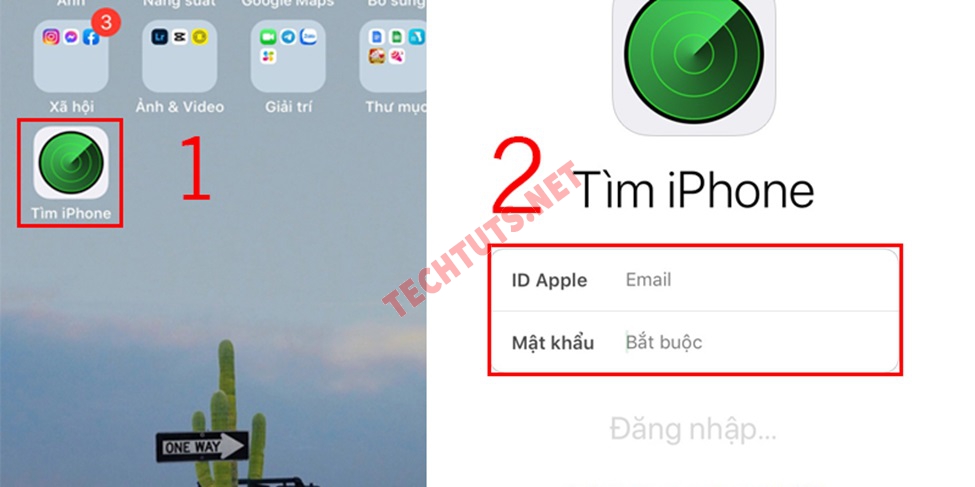
Mở ứng dụng và nhập tài khoản iCloiud
-
Bước 3: Sau khi đăng nhập thành công, màn hình sẽ hiển thị các thiết bị đang đăng nhập trong tài khoản đó. Lúc này bạn chỉ cần bấm và tên thiết bị của mình, vị trí sẽ được báo trên màn hình.
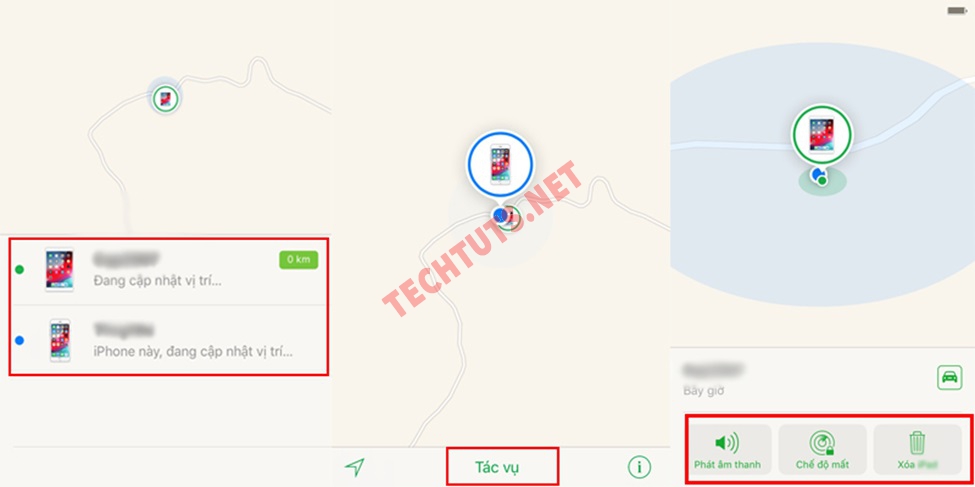
Sau khi đăng nhập vào tài khoản, màn hình sẽ hiển thị thông tin thiết bị của bạn
-
Bước 4: Sau khi định vị được vị trí thiết bị, bạn chọn mục “Tác vụ”, màn hình sẽ hiển thị 3 tính năng gồm: Phát âm thanh, chế độ mất và xóa iphone. Nếu nhận thấy thiết bị đang ở gần bạn có thể lựa chọn “phát âm thanh” để tìm kiếm.
Như vậy, chỉ với vài bước đơn giản bạn có thể sử dụng tính năng “Tìm iPhone” giúp tìm lại điện thoại khi bị thất lạc hoặc đánh cắp nhanh chóng.
Cách 2: Đăng nhập iCloud trực tiếp trên website để tìm thiết bị thất lạc
- Bước 1: Truy cập vào website iCloud tại đây!
- Bước 2: Sau khi đăng nhập thành công màn hình sẽ hiển thị các tính năng. Lúc này bạn chọn mục “Tìm thiết bị” như trong hình dưới đây.
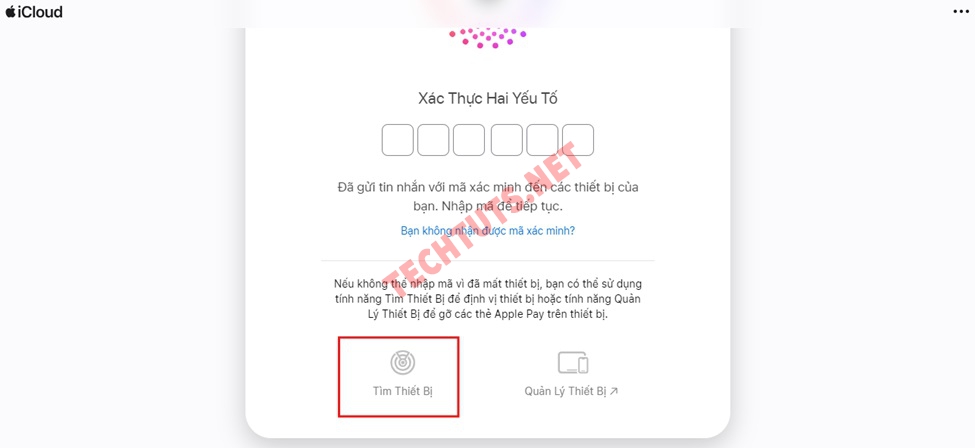
Bấm mục “tìm thiết bị” để vào giao diện tìm kiếm
-
Bước 3: Sau khi chọn mục “tìm thiết bị” màn hình sẽ hiển thị thông tin thiết bị của bạn.
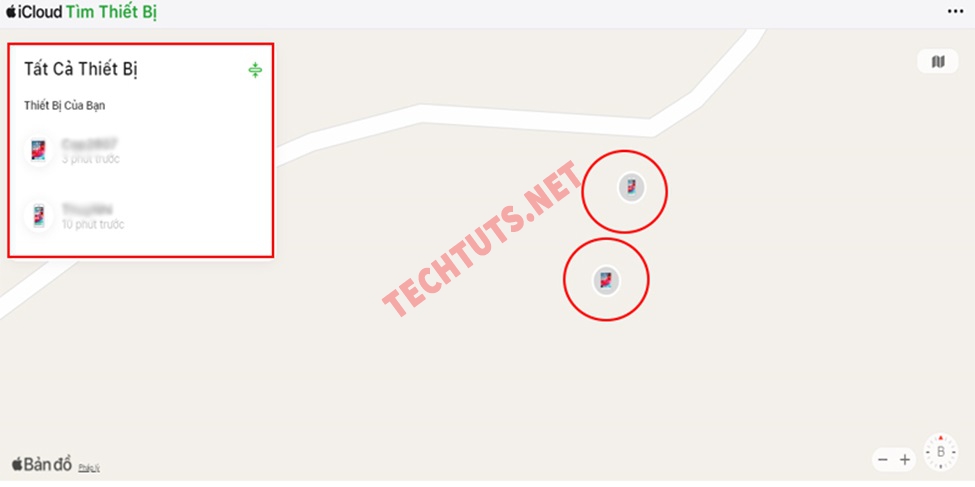
Màn hình hiển thị thông tin và vị trí thiết bị đang bị thất lạc
-
Bước 4: Lúc này bạn chỉ cần bấm và tên thiết bị của mình, màn hình sẽ hiển thị vị trí và thông tin điện thoại của bạn. Nếu nhận thấy thiết bị cách bạn gần bạn có thể chọn tính năng “phát âm thanh”, hoặc bấm “đánh dấu là bị mất” - “xóa iphone” nếu cảm thấy khó tìm lại điện thoại của mình.
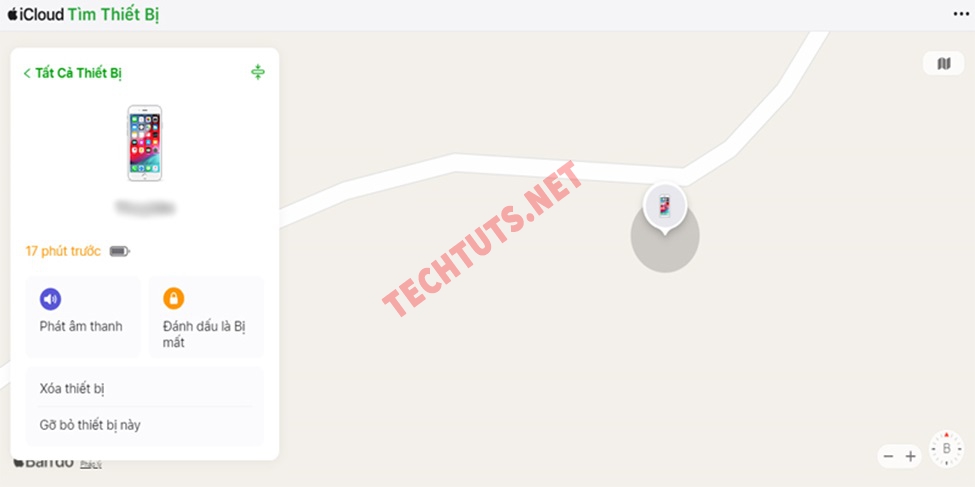
Màn hình hiển thị thông tin và vị trí thiết bị
Lưu ý: Để tìm được thiết bị qua tài khoản iCloud và tính năng Find my iphone điện thoại của bạn phải được kết nối internet, bật định vị. Nếu không được kết nối internet bạn sẽ không thể tìm kiếm và sử dụng các tính năng như “Báo chế độ mất”.
Xem thêm: Cách đổi vùng Appstore về Việt Nam đơn giản, nhanh chóng nhất
Tìm hiểu một số chức năng nổi bật của Find my iphone
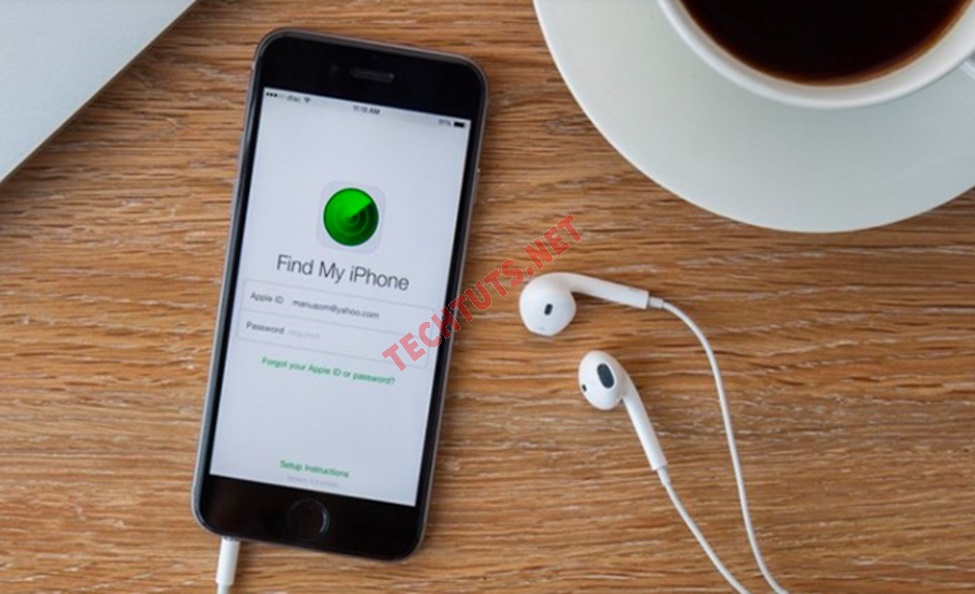
Một số tính năng hữu ích của Find my phone
Find my phone là một trong những ứng dụng tìm kiếm điện thoại được cài đặt sẵn trên điện thoại iphone. Vậy ứng dụng này có những tính năng nổi bật như thế nào, mời bạn theo dõi phần dưới đây:
- Xác định vị trí thiết bị trên bản đồ: Khi bạn đăng nhập tài khoản iCloud và kích hoạt công cụ “tìm iPhone” hệ thống sẽ hiển thị vị trí, tình trạng pin điện thoại của bạn. Tính năng này giúp bạn xác định được vị trí và tìm lại thiết bị nhanh chóng hơn.
- Phát âm thanh (Play soud): Đây là tính năng phát âm thanh thiết bị nếu bạn phát hiện điện thoại mình ở quanh đây. Khi bạn nhấp vào “Phát âm thanh” điện thoại bạn sẽ hiển thị cảnh báo và đổ chuông.
- Chế độ mất (Lots Mode): Đây là tính năng khóa máy tạm thời, nếu bạn nhận thấy thiết bị không ở gần mình và để báo hiệu cho người nhặt được liên hệ có thể lựa chọn tính năng này.
- Trong đó, khi bạn nhấn vào tính năng sẽ hiển thị ô nội dung để bạn nhập. Bạn có thể gửi thông điệp và số điện thoại liên hệ với bạn. Khi chế độ này được bật, iphone sẽ bị khóa và người nhặt được hầu như sẽ không thể sử dụng thiết bị.
- Xóa iphone (Erase iPhone): Tính năng này giúp bạn xóa thiết bị đã mất khỏi iCloud. Bạn có thể sử dụng tính năng xóa iphone khi nhận thấy mình không thể tìm lại điện thoại đã mất. Khi tính năng này được kích hoạt mọi cài đặt trên máy gồm: Hình ảnh, video và một số tài khoản như: Email, iCloud cùng một số tài khoản ứng dụng khác.
Find my iphone có an toàn, có nên bật tính năng này trên điện thoại không?
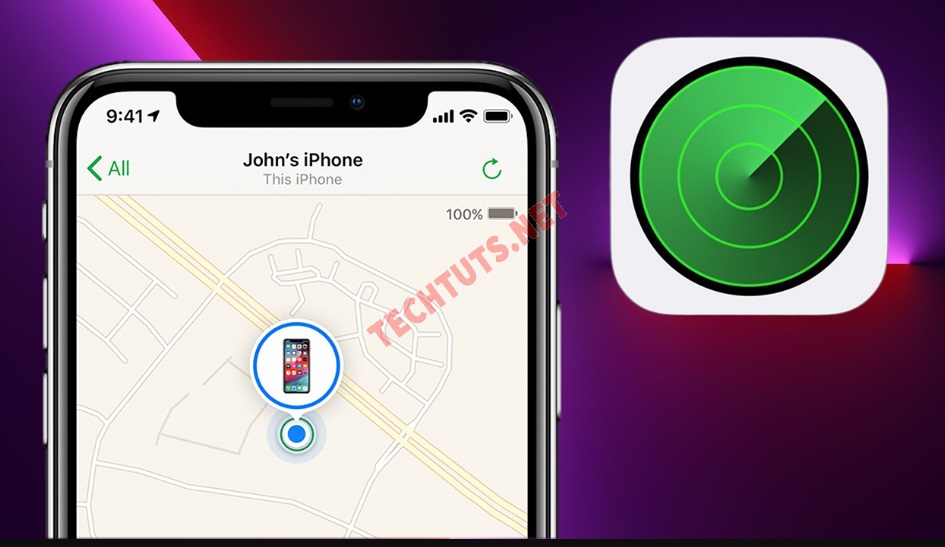
Tính năng “tìm iphone” có an toàn và bảo mật không?
Nhiều iFan vẫn lo lắng bị xâm nhập và khai thác thông tin cá nhân khi bật tính năng “Tìm iPhone” trên điện thoại. Liệu Find My có thật sự chất lượng và đảm bảo an toàn cho người dùng? Dưới đây là một số đánh giá khách quan từ các chuyên gia công nghệ, mời bạn cùng tham khảo:
- Về mức độc bảo mật: Hãng Apple sử dụng công nghệ mã hóa cao cấp nhằm bảo vệ thông tin cá nhân cho người dùng. Công nghệ này giúp ngăn chặn các đối tượng xấu xâm nhập và khai thác thoogn tin các nhân với mục đích không lành mạnh.
- Tăng mức độ bảo mật bằng xác thực hai yếu tố: Apple yêu cầu người dùng nhập xác thực hai yếu tố khi truy cập vào iCloud. Tính năng này giúp hệ thống bảo mật, đảm bảo tuyệt đối mọi thông tin người dùng.
- Cảnh báo lịch sử truy cập: Khi bạn đăng nhập iCloud trên thiết bị lạ, hệ thống sẽ gửi cảnh báo bằng Email. Trong Mail sẽ có đầy đủ thông tin thiết bị đăng nhập,vị trí, thời gian… Tính năng này giúp bạn nắm thông tin và có thể xóa quyền truy cập “lạ” kịp thời.
Có thể nói, “Tìm iPhone” là tính năng hữu ích, đảm bảo bảo mật thông tin. Do vậy, để tìm kiếm và xác định vị trí iPhone, ipad… khi bị thất lạc một cách nhanh chóng thì việc bật tính năng Find My là việc nên làm.
Câu hỏi thường gặp liên quan đến tính năng “tìm iPhone”
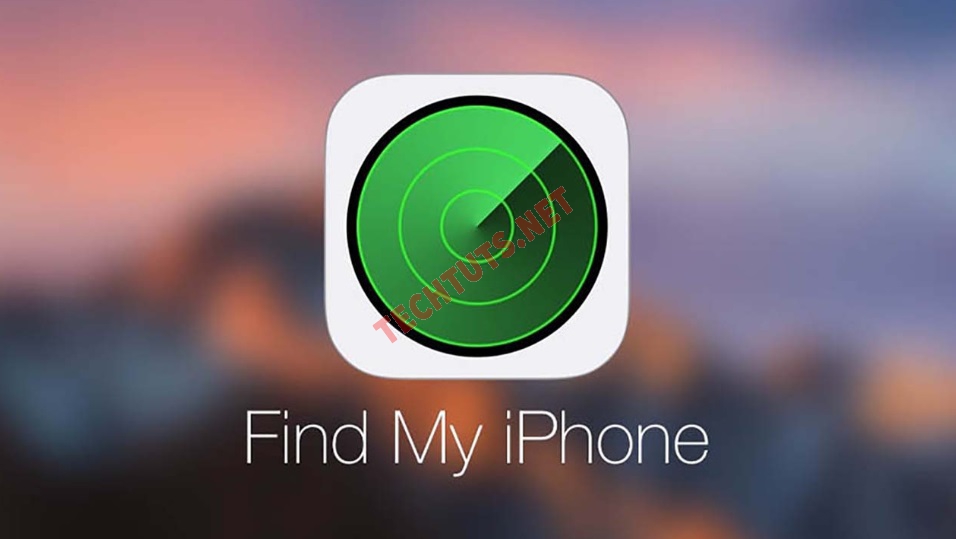
Câu hỏi thường gặp liên quan đến tính năng “tìm iphone”
Mặc dù “Tìm iphone” là tính năng hữu ích khá quen thuộc với người dùng iphone. Thế nhưng vẫn còn một số câu hỏi thường gặpđối với những ai mới dùng hoặc mới tiếp cận tính năng này, cụ thể như sau:
Làm thế nào để xác định được vị trí thiết bị thông qua Find My iPhone?
Để xác định được vị trí điện thoại trên tính năng “tìm iPhone” trước tiên bạn cần kích hoạt tính năng này trên điện thoại. Bên cạnh đó, điện thoại của bạn phải trong tình trạng đầy pin, có kết nối internet. Như vậy hệ thống sẽ xác định chính xác vị trí gần đây nhất.
Tôi có thể khóa máy tạm thời khi bị mất điện thoại không?
Trong giao diện “Tìm iphone” có mục “Chế độ mất” hay còn gọi là chế độ khóa máy tạm thời. Khi bạn kích hoạt “Chế độ mất” người nhặt được điện thoại của bạn sẽ không thể sử dụng bất cứ tính năng gì.
Bên cạnh đó, bạn cũng có thể gửi thông điệp đến người nhặt được qua tin nhắn. Thông báo sẽ hiển thị trên màn hình điện thoại bạn. Như vậy, bạn có thể khóa máy tạm thời nhờ chức năng “Chế độ mất”.
Có thể tìm kiếm điện thoại qua Find my iphone trên một thiết bị khác không?
Câu trả lời chắc chắn là có, bạn có thể đăng nhập iCloud trên máy tính hoặc trên một thiết bị khác. Khi bạn đăng nhập vào icloud và chọn tìm thiết bị, vị trí điện thoạI của bạn sẽ hiển thị. Tại đây bạn có thể kiểm tra vị trí trên bản đồ, bật chế độ mất hoặc xóa iphone như bình thường.
Lưu ý: Bạn có thể thực hiện Cách sao chép danh bạ từ iPhone sang SIM nhanh nhất để lưu lại các liên hệ quan trọng phòng trường hợp không thể tìm lại được điện thoại.
Kết luận
Trên đây là thông tin về Find my iphone, tính năng định vị vị trí điện thoại iphone. Qua bài viết này chúng tôi cũng gửi đến bạn đọc một số chức năng của tính năng này. Hy vọng những gì chúng tôi cung cấp cũng là thông tin bạn đang tìm kiếm.
Nếu các bạn muốn tìm hiểu thêm nhiều tính năng, mẹo hay khác về điện thoại hãy ghé thăm chuyên mục Điện thoại của techtuts.net để xem nha.

 Cách kiểm tra & nâng cấp phiên bản NET Framework trên Win 10
Cách kiểm tra & nâng cấp phiên bản NET Framework trên Win 10 .jpg) Cách thay đổi theme Windows 11 để tạo giao diện đẹp hơn
Cách thay đổi theme Windows 11 để tạo giao diện đẹp hơn  Tải bộ theme Windows 10 đẹp nhất cho máy tính, laptop 2025
Tải bộ theme Windows 10 đẹp nhất cho máy tính, laptop 2025  Cách nén và giải nén file trên máy tính bằng Winrar và 7-Zip
Cách nén và giải nén file trên máy tính bằng Winrar và 7-Zip  Discord là gì? Cách đăng ký Discord trên máy tính để trò chuyện
Discord là gì? Cách đăng ký Discord trên máy tính để trò chuyện  Top 30+ phim hoạt hình Anime hay đáng xem nhất 2025
Top 30+ phim hoạt hình Anime hay đáng xem nhất 2025  Cách tạo USB boot Windows 11 bằng Rufus hiệu quả nhất
Cách tạo USB boot Windows 11 bằng Rufus hiệu quả nhất  Link nhóm kín Telegram - chống tối cổ cập nhật mới 2025
Link nhóm kín Telegram - chống tối cổ cập nhật mới 2025  Chia sẻ link nhómkín Zalo miễn phí tối cổ HOT nhất 2025
Chia sẻ link nhómkín Zalo miễn phí tối cổ HOT nhất 2025  Cách nhập mã bia Sài Gòn 2025 bằng số điện thoại /kmbiasg.vn
Cách nhập mã bia Sài Gòn 2025 bằng số điện thoại /kmbiasg.vn  Top 25+ game nhẹ cho máy tính cấu hình yếu không nên bỏ lỡ
Top 25+ game nhẹ cho máy tính cấu hình yếu không nên bỏ lỡ  Top truyện tranh 18+ HD không che kích thích mọi cảm giác
Top truyện tranh 18+ HD không che kích thích mọi cảm giác  Cách xem phim cùng bạn bè trên Discord cập nhật 2025
Cách xem phim cùng bạn bè trên Discord cập nhật 2025  List 20+ Anime Ecchi hấp dẫn khoe body nóng bỏng xịt cả mũi
List 20+ Anime Ecchi hấp dẫn khoe body nóng bỏng xịt cả mũi  Tải hình động Powerpoint đẹp mê ly để trang trí cho Slide
Tải hình động Powerpoint đẹp mê ly để trang trí cho Slide 







